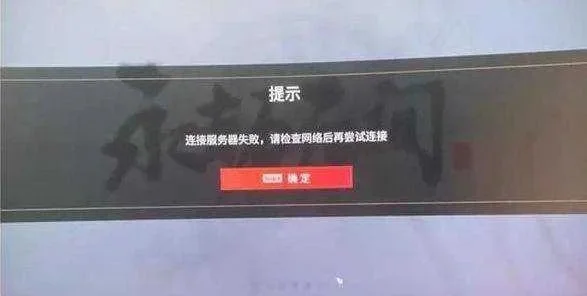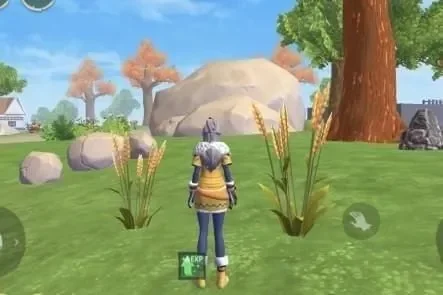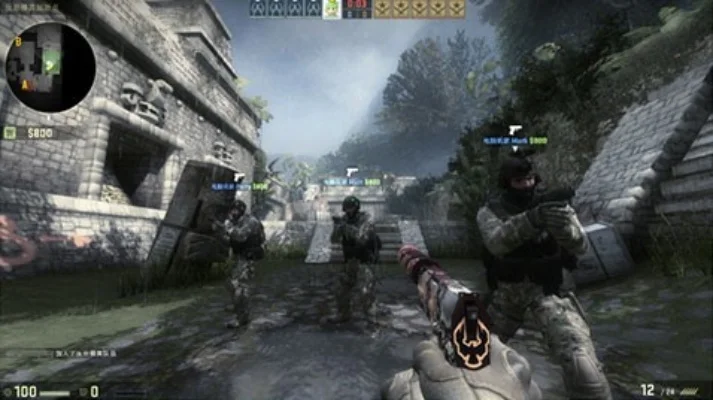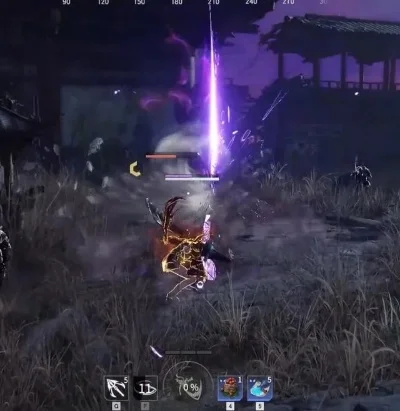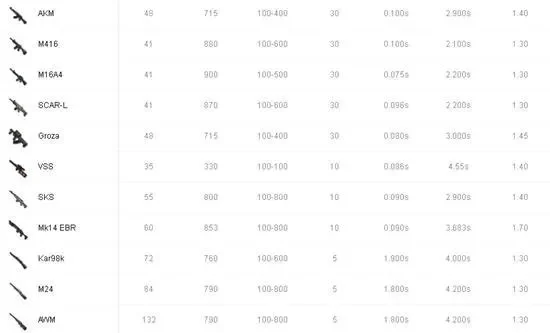cdr文件如何转曲 cdr文件如何转曲详细的步骤
在CorelDRAW(CDR)软件中,将文件中的内容转曲的步骤如下:
1. 打开CDR软件,并打开需要转曲的文件。
2. 使用鼠标框选需要转曲的内容,或者使用快捷键 `Ctrl+A` 全选文件中的所有内容。
3. 如果文件中的内容是一个整体,需要使用快捷键 `Ctrl+U` 取消群组,以便可以单独移动各个元素。

4. 如果文件中包含图片,需要避开图片,只选择文字部分进行转曲。
5. 选择文字后,在工具栏中找到“对象”菜单,选择“转换为曲线”,或使用快捷键 `Ctrl+Q` 进行转曲。
6. 如果需要检查是否所有文字都已转曲,可以在画面空白区域右键选择“文档属性”,在弹出的对话框中选择“文本统计”,查看统计结果,如果显示没有文本,则表示所有文字都已经成功转曲。
完成上述步骤后,文本内容就会被转换为曲线,这样在打印或其他媒介上使用时就能够保持形状不变,避免乱码问题。需要注意的是,转曲后的文字将不能再进行编辑,只能调整其外形等属性
标题:cdr文件如何转曲 cdr文件如何转曲详细的步骤
链接:https://www.yyylvshi.com/yxzx/yxbk/55609.html
版权:文章转载自网络,由网友konglu提供,仅作为展示之用,如有侵权,请联系删除!
资讯推荐
更多
《永劫无间》退出重连故障解决全攻略
2025-06-26
《创造与魔法》高效赚小麦攻略:种植、交易、加工三步法
2025-06-26
《CS:GO》端游与手游优势对比:经典玩法、沉浸体验、竞技社区与便携性!
2025-06-26
《永劫无间》剑气恢复攻略:振刀操作与贴身战技巧
2025-06-26
《星际战甲》升级祭坛全攻略:经验值、摆放、仪式、成员选择及注意事项
2025-06-26
《绝地求生》负重攻略:合理分配装备提升生存技巧
2025-06-26

热门手游
更多
热门攻略
更多
-
龙珠z电光火石3技能表(龙珠电光火石出招表手柄) 2023-11-01
-
进击的巨人4下半季part3(进击的巨人2023完结篇) 2023-11-06
-
三国志战略版S3吕布玩法 吕布强力阵容推荐 2023-07-17
-
psv1000好还是2000好(psv1000和2000详细对比) 2023-11-17
-
侠客风云传前传偷窃表(侠客风云传前传怎么偷窃) 2023-11-16
-
东方project全角色名单(东方project人物一览表) 2023-11-16
热游排行榜
更多